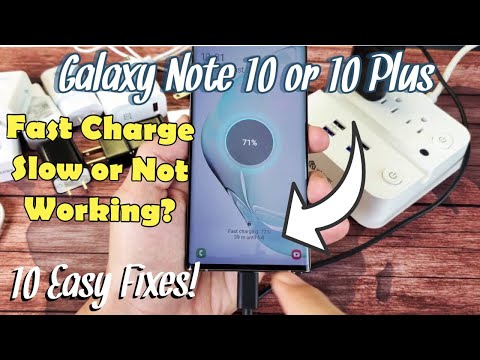
Innehåll
Med sitt massiva icke-avtagbara Li-Ion 4300 mAh-batteri är det vettigt att snabb laddning är en nödvändighet. Galaxy Note10 + är utrustad med 45 W snabb batteriladdningsfunktion, men om enheten inte laddas snabbt just nu, följ lösningarna nedan.
Hur du fixar Galaxy Note10 + laddas inte snabbt | snabb laddning fungerar inte
Om din Galaxy Note10 + inte laddas snabbt finns det ett antal faktorer som du måste överväga för att åtgärda problemet. Följ förslagen nedan.
Galaxy Note10 + fixar inte snabbladdning nr 1: Se till att snabb laddning är PÅ
Galaxy Note + snabbladdningsfunktion är aktiverad som standard. Om du har gjort några ändringar av telefonens inställningar tidigare, se till att du också kontrollerar om du har glömt att aktivera snabbladdningsfunktionen. Detta kan göras enkelt. Här är hur:
- Öppna appen Inställningar.
- Tryck på Enhetsvård.
- Tryck på Batteri.
- Tryck på Fler inställningsikoner (tre punkter längst upp till höger).
- Tryck på Inställningar.
- Bläddra ner och knacka på snabbkabelladdningsomkopplaren för att slå på den (flytta skjutreglaget åt höger).
Galaxy Note10 + löser inte snabb laddning nr 2: Använd originaltillbehör från Samsung
Vi rekommenderar endast att du använder laddningskabeln och adaptern som medföljde lådan. Om du inte använder dem just nu, leta reda på originalet och se om din Galaxy Note10 + laddas snabbt när du använder den.
Galaxy Note10 + kommer inte att snabbt ladda fix # 3: Starta om enheten
Om din Galaxy Note10 + fortfarande inte laddas snabbt är nästa sak du vill göra om att starta om telefonen. Detta kan fungera om orsaken till problemet är ett tillfälligt fel som gör att systemet fryser eller inte svarar. Om du inte har provat detta ännu, se till att du gör det den här gången. Försök att starta om det normalt först genom att trycka på strömbrytaren för att komma till startmenyn. Välj sedan Starta om alternativ och se om det fungerar.
Ett annat sätt att starta om enheten är genom att hålla ned Volym ned-knappen och strömbrytaren samtidigt i 10 sekunder eller tills enhetens skärm tänds. Detta simulerar effekten av att ha kopplat bort batteriet från enheten. Om detta fungerar kan detta låsa upp enheten.
Om det inte hjälper att göra en vanlig omstart kan du prova det här:
- Tryck och håll ned Volym ned-knappen först och släpp den inte.
- Håll den nedtryckt och håll ned strömbrytaren.
- Håll båda tangenterna intryckta i 10 sekunder eller mer.
Den andra omstartsproceduren försöker simulera effekterna av att ta bort batteriet. På äldre enheter är koppling av batteriet ofta ett effektivt sätt att fixa enheter som inte svarar. Om inget ändrats, fortsätt till nästa förslag.
Det kan vara fördelaktigt att starta om enheten regelbundet minst en gång i veckan. Om du tenderar att glömma saker föreslår vi att du konfigurerar telefonen för att starta om på egen hand. Du kan schemalägga det för att utföra den här uppgiften genom att utföra dessa steg:
- Öppna appen Inställningar.
- Tryck på Enhetsvård.
- Tryck på 3-punkten högst upp.
- Välj Automatisk omstart.
Galaxy Note10 + fixar inte snabb laddning nr 4: Testa en annan laddningskabel och adapter
Att använda en annan uppsättning original Samsung Galaxy Note10 + laddningskabel och adapter är inte en dålig idé alls. Ibland kan USB-kablar eller laddningsadapter gå dåligt. Om du känner någon med en Note10 +, försök se om hans eller hennes laddningstillbehör gör att din enhet kan ladda snabbt. Om så är fallet kan det finnas ett problem med dina egna laddningstillbehör. Vad du behöver göra är att byta ut det. Var noga med att få din ersättare från din lokala Samsung-butik.
Galaxy Note10 + kommer inte att snabbt ladda fix # 5: Kontrollera porten
Ibland kanske Samsung Galaxy-enheter inte laddar snabbt om det finns något som blockerar laddningskabeln i porten eller om själva porten är smutsig. Om du har bekräftat att det inte finns något problem med dina laddningstillbehör, är nästa steg att se till att laddningsporten inte blockeras. Ibland kan smuts eller ludd komma in i porten och hindra kabeln från att anslutas ordentligt. För att kontrollera porten kan du använda ett förstoringsverktyg. Om det finns uppenbara tecken på smuts eller ludd inuti, använd en burk tryckluft för att rensa bort den.
Om du nyligen utsatte din Galaxy Note10 + för vatten är det möjligt att det kan finnas fukt inuti. Detta kan förhindra att enheten laddas. Normalt bör din enhet visa en "Fukt upptäckt" varning i en sådan situation. Att inte få en men betyder inte att laddningsporten är 100% fri från fukt. Om du misstänker att laddningsporten kan vara våt, överväga att torka telefonen.
Ett enkelt sätt att torka hem är att använda okokt ris eller förpackningar med kiselgel (det som medföljer din skokartong). Om du använder ris, se till att du täcker enheten helt med den. Försegla sedan behållaren och lämna telefonen där i minst 48 timmar.
Ett mer effektivt sätt att torka din enhet hemma är att använda kiselgelförpackningar istället för ris. Det absorberar fukt snabbare än ris så att du kan minska torktiden i ungefär hälften av tiden. Så istället för att lämna enheten i en förseglad behållare i två dagar kommer 24 timmar att göra. Du kan få kiselgelförpackningar från din lokala hantverksbutik.
Galaxy Note10 + kommer inte att snabbt ladda fix # 6: Kalibrera programvara och batteri
Det har förekommit några fall tidigare att äldre Samsung Galaxy-enheter hade problem med snabbladdningsfunktionen när strömhantering av enheten inte fungerar som den ska. I den här situationen är vad en användare behöver göra att kalibrera om batteriet och programvaran. Det är lätt. Så här gör du:
- Töm batteriet helt. Det innebär att du använder din enhet tills den slås av på egen hand och batterinivån läser 0%.
- Ladda telefonen tills den når 100%. Var noga med att använda original laddningsutrustning för din enhet och låt den laddas helt. Koppla inte ur enheten i minst två timmar till och använd inte den medan du laddar den.
- Koppla bort enheten efter den förflutna tiden.
- Starta om enheten.
- Använd din telefon tills den tar slut helt igen.
- Upprepa steg 1-5.
Galaxy Note10 + laddar inte snabbkorrigering nr 7: Installera uppdateringar
Installera uppdateringar kan ibland vara ett effektivt sätt att åtgärda kända problem. Om du har väntande uppdateringar just nu vill du se till att du installerar dem. Detta gäller både för programvaru- och appuppdateringar. Var standard, Galaxy Note10 + är inställd på att automatiskt berätta om det finns en tillgänglig uppdatering, antingen för programvaran eller apparna. Om du ändrar den här inställningen tidigare kan du fortsätta och söka efter uppdateringar manuellt.
För att se om det finns programuppdatering tillgänglig, gå till Inställningar> Programuppdateringar.
För appuppdateringar öppnar du helt enkelt Play Store-appen och installerar uppdateringar för dina appar därifrån.
Galaxy Note10 + kommer inte snabba laddningskorrigering nr 8: Ladda i felsäkert läge
Ibland kan laddningsproblem orsakas av en dålig app. Om din Galaxy Note10 + inte laddas snabbt efter att du har installerat en app, ta bort den nämnda appen och se om problemet försvinner. Om du inte kan återkalla appen kan du försöka starta om till säkert läge. I det här läget avbryts alla tredjepartsappar, det vill säga appar som du har lagt till efter att du har ställt in telefonen. Om din Galaxy Note10 + laddas normalt när den körs i säkert läge kan du anta att en av tredjepartsapparna är skyldig. Det här är stegen för att starta om till säkert läge:
- Stäng av enheten.
- Håll ned strömknappen förbi modellnamnskärmen som visas på skärmen.
- När SAMSUNG visas på skärmen släpper du strömbrytaren.
- Omedelbart efter att du släppt strömbrytaren, tryck och håll ned volym ned-knappen.
- Fortsätt att hålla volym ned-knappen tills enheten har startat om.
- När felsäkert läge visas längst ned till vänster på skärmen släpper du volym ned-knappen.
- Låt telefonen köra, dra upp kameraprogrammet och kolla efter problemet.
Om det inte finns några laddningsproblem alls och din Galaxy Note10 + fungerar normalt bara i säkert läge kan du fortsätta att begränsa de misstänkta apparna med följande steg:
- Starta till säkert läge.
- Sök efter problemet.
- När du har bekräftat att en tredjepartsapp är skyldig kan du börja avinstallera appar individuellt. Vi föreslår att du börjar med de senaste du har lagt till.
- När du har avinstallerat en app startar du om telefonen till normalt läge och letar efter problemet.
- Om din Galaxy Note10 + fortfarande är problematisk, upprepa steg 1-4.
Galaxy Note10 + löser inte snabb laddningskorrigering nr 9: Fabriksåterställning
Den sista lösningen som du kan göra i denna situation är fabriksåterställning. Om orsaken till kameraproblem på din Galaxy Note10 + är mjukvara av natur är det stor chans att master- eller fabriksåterställning hjälper.
Nedan följer de två sätten att fabriksåterställa din Note10 +:
Metod 1: Hur hård återställs på Samsung Galaxy Note10 + via inställningsmenyn
Det här är det enklaste sättet att torka av din Galaxy Note10 +.allt du behöver göra är att gå under menyn Inställningar och följa stegen nedan. Vi rekommenderar den här metoden om du inte har några problem att gå under Inställningar.
- Skapa en säkerhetskopia av dina personuppgifter och ta bort ditt Google-konto.
- Öppna appen Inställningar.
- Bläddra till och tryck på Allmän hantering.
- Tryck på Återställ.
- Välj Återställ fabriksdata från de angivna alternativen.
- Läs informationen och tryck sedan på Återställ för att fortsätta.
- Tryck på Ta bort alla för att bekräfta åtgärden.
Metod 2: Hur hård återställs på Samsung Galaxy Note10 + med hårdvaruknappar
Om ditt fall är att telefonen inte startar, eller om den startar men menyn Inställningar är otillgänglig, kan den här metoden vara till hjälp. Först måste du starta enheten till återställningsläge. När du väl har kommit åt Återställning är det dags att du startar en korrekt huvudåterställningsprocedur. Det kan ta några försök för dig innan du kan komma åt Recovery så var tålamod och försök helt enkelt igen.
- Om möjligt, skapa en säkerhetskopia av dina personuppgifter i förväg. Om ditt problem hindrar dig från att göra det, hoppa över det här steget.
- Du vill också se till att du tar bort ditt Google-konto. Om ditt problem hindrar dig från att göra det, hoppa över det här steget.
- Stäng av enheten. Det här är viktigt. Om du inte kan stänga av den kommer du aldrig att kunna starta till återställningsläge. Om du inte kan stänga av enheten regelbundet via strömbrytaren, vänta tills telefonens batteri är urladdat. Ladda sedan telefonen i 30 minuter innan du startar till återställningsläge.
- Håll volym upp-knappen och Bixby / strömbrytaren intryckt.
- När den gröna Android-logotypen visas släpper du båda knapparna (”Installera systemuppdatering” visas i cirka 30 - 60 sekunder innan du visar alternativet för Android-systemåterställningsmenyn).
- Menyn för återställningsskärm visas nu. Släpp knapparna när du ser detta.
- Använd volym ned-knappen tills du markerar ”Rensa data / fabriksåterställning.”
- Tryck på strömbrytaren för att välja 'Rensa data / fabriksåterställning'.
- Använd Volym ned för att markera Ja.
- Tryck på strömbrytaren för att bekräfta fabriksåterställning.
- Följ resten av instruktionerna för att slutföra uppgiften.
Galaxy Note10 + fixar inte snabbkorrigering nr 10: Reparation
Om inget av förslagen ovan fungerar kan det finnas en djupare anledning till att du har kameraproblem på din Galaxy Note10 +. Besök din lokala Samsung-butik eller servicecenter så att telefonen kan undersökas.
Låt oss veta om du är en av användarna som stöter på ett problem med din enhet. Vi erbjuder gratis lösningar för Android-relaterade problem, så om du har problem med din Android-enhet, fyll bara i det korta frågeformuläret i den här länken och vi kommer att försöka publicera våra svar i nästa inlägg. Vi kan inte garantera ett snabbt svar, så om ditt problem är tidskänsligt, vänligen hitta ett annat sätt att lösa ditt problem.
Om du tycker att det här inlägget är till hjälp, snälla hjälp oss genom att sprida ordet till dina vänner. TheDroidGuy har också sociala nätverk, så du kanske vill interagera med vår gemenskap på våra Facebook- och Google+ sidor.


